무선 성능 팁 RV160W RV260W 장치
목표
이 문서는 WLAN(Wireless Local Area Network)의 신뢰성 및 속도를 높이려는 소기업 또는 조직을 위해 작성되었습니다. 이 문서에서는 RV160W/RV260W 장치를 사용하여 성능 또는 안정성을 향상시키는 3가지 빠른 팁을 중점적으로 다룹니다.
요구 사항
- RV160W
- RV260W
소개
무선 표준이 시간이 지남에 따라 발전함에 따라 장치의 기능을 확장하는 기능이 추가됩니다.이러한 기능을 사용하면 더 안정적이고 빠른 WLAN이 가능합니다.이 문서에서 다루는 세 가지 팁은 다음과 같습니다.
- 프레임 버스트
- 채널 관리
- MU-MIMO
팁 1 - 이 장치에서 더 많은 성능을 얻을 수 있습니까?프레임 버스트
알았어활성화할 수 있는 다른 옵션은 프레임 버스트 모드입니다.프레임 버스트 모드는 오버헤드를 제거하거나 데이터 전송의 형식을 제거하여 속도를 향상시킵니다.데이터를 전달하는 프레임에는 세 가지 기본 구성 요소가 있습니다.헤더, 전송된 실제 데이터 및 해당 데이터에 대한 무결성 검사헤더는 발신자, 수신자 및 예상되는 데이터를 식별합니다.무결성 검사는 전송 데이터가 손상되지 않았음을 확인하는 역할을 합니다.데이터는 이미지, 비디오 또는 텍스트 등의 데이터입니다.
이제 여러분이 강아지를 깨어 있으려고 몸부림치는 영상을 보낸다고 합시다.무선 네트워크를 통해 이 비디오 파일은 더 작은 조각으로 분류되어 정상적으로 네트워크를 통해 전송됩니다.일반적으로 해당 비디오의 각 청크에는 헤더, 데이터 및 무결성 검사가 포함됩니다.전체 비디오를 전송하는 데 많은 시간이 소요될 수 있습니다.Frame Burst는 "비디오를 전송하는 것을 알고 있습니다. 모든 패킷이 무엇인지 알려줄 필요가 없습니다.강아지를 보면 귀여운 강아지를 알아볼 거예요." 전체 비디오를 전송하는 과정에서 프레임을 버스트하여 시간을 절약하고 속도를 높일 수 있습니다.
RV160W/RV260W에서 프레임 버스트 모드를 활성화하려면 다음 단계를 수행하십시오.
1단계. 무선, 고급 설정을 차례로 클릭합니다.
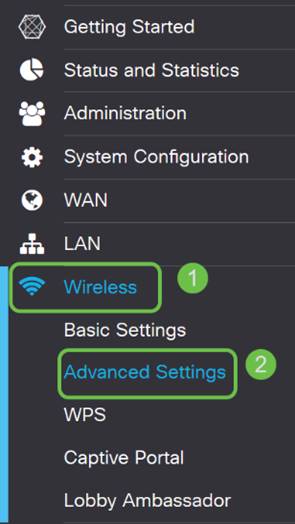
2단계. Advanced Settings(고급 설정) 페이지 상단에서 2.4G 및 5G 모두에 대한 첫 번째 옵션은 Frame Burst(프레임 버스트)입니다.두 가지 사용 확인란을 선택합니다.
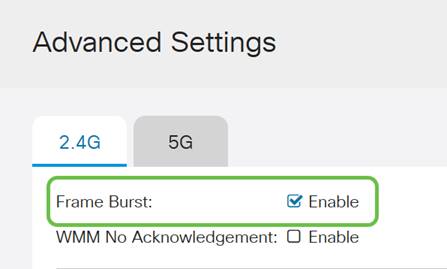
3단계. 프레임 버스트를 활성화한 후 화면 오른쪽 상단 모서리에서 깜박이는 적용 버튼을 클릭합니다.

팁 2 - WiFi가 불안정하면 어떻게 합니까?채널 관리
무선 라우터가 깨지고 신뢰할 수 없는 인터넷 게이트웨이가 되는 경우 추가 조사가 필요합니다.스펙트럼 분석기를 사용할 수 있다면 채널 사용률이 높은지 또는 기타 간섭이 있는지 확인할 수 있습니다.분석기의 결과는 수동으로 변경할 채널 또는 채널 대역폭 선택 항목을 정의합니다.예를 들어, 주변 조직이나 비즈니스에서 다른 여러 무선 액세스 포인트가 점유하는 채널은 피해야 할 채널입니다.RV160W/RV260W에서 무선 채널을 수동으로 변경하면 주변 장치의 간섭을 방지할 수 있습니다.
아래 프로세스에서는 WiFi 문제를 진단할 때 가능한 것의 표면을 긁고 있습니다.또한 채널 및 채널 대역폭에 대한 공식 권장 설정은 Auto입니다.무선 라우터가 네트워크 조건을 지속적으로 모니터링하기 때문에 수동 채널을 선택하면 해당 설정이 유지됩니다.네트워크 상태 전개에 적응하지 못하고 있습니다.이 내용에 대한 자세한 내용을 보려면 주석으로 알려 주십시오.
참고:이 팁은 간섭이 많은 환경에서 안정성을 높이려는 사용자를 위한 것입니다.
WiFi 문제 해결 시 채널을 수동으로 변경하려면 다음 단계를 수행하십시오.
1단계. 무선을 클릭한 다음 채널 대역폭 드롭다운 상자를 클릭하고 20MHz를 선택합니다.채널 10을 선택하여 마무리합니다.
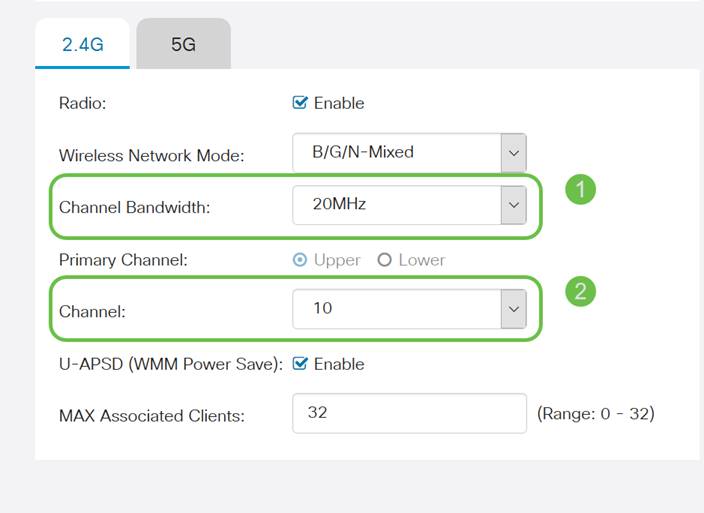
2단계. 이제 5G 탭을 클릭한 다음 Channel Bandwidth(채널 대역폭) 드롭다운 상자를 클릭하고 40MHz를 선택한 다음 Channel 149를 선택하여 마무리합니다.
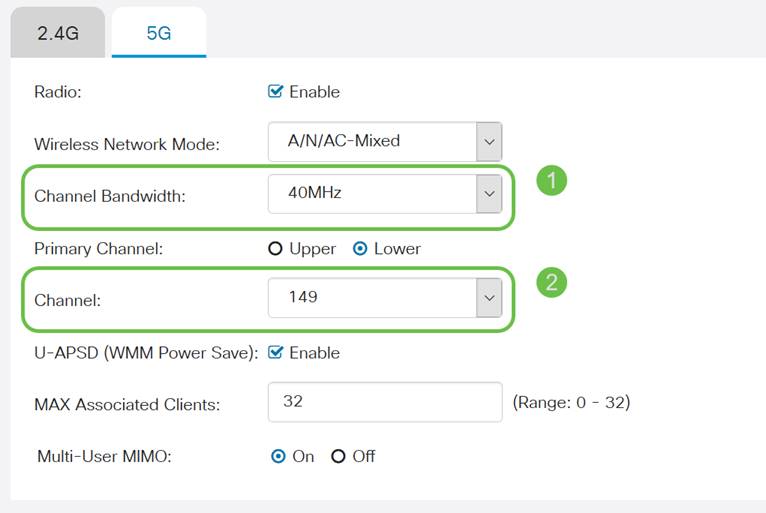
3단계. 오른쪽 상단 모서리에 있는 적용 버튼을 클릭하여 변경 사항을 설정합니다.
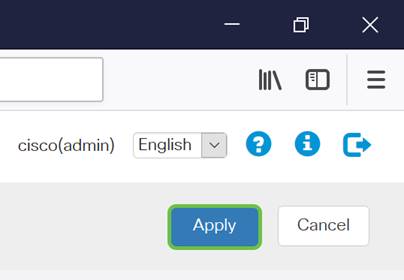
항상 마찬가지로 라우터를 사용하여 관리 세션을 종료하기 전에 화면 오른쪽 상단 모서리에 있는 깜박이는 Save 버튼을 클릭해야 합니다.이렇게 하면 재시작을 통해 설정이 유지됩니다.
팁 3 - 이 모든 클라이언트를 어떻게 보관합니까?MU-MIMO 활성화
만약 여러분이 MU-MIMO에 대해 잘 모르신다면 가장 먼저 알아야 할 것은 그것이 다가오는 디즈니 영화에 나오는 불쾌한 캐릭터의 이름이 아니라는 것입니다.이 기능은 무선 네트워크의 효율성과 안정성을 높이는 데 도움이 됩니다.이 팁은 소규모 지역에서 많은 클라이언트를 지원하는 경우 특히 유용합니다.
1단계. RV160W/RV260W에 로그인한 후 Wireless(무선)를 클릭한 다음 5G(5G)를 클릭하고 이 페이지 하단의 를 클릭한 다음 을 클릭합니다.
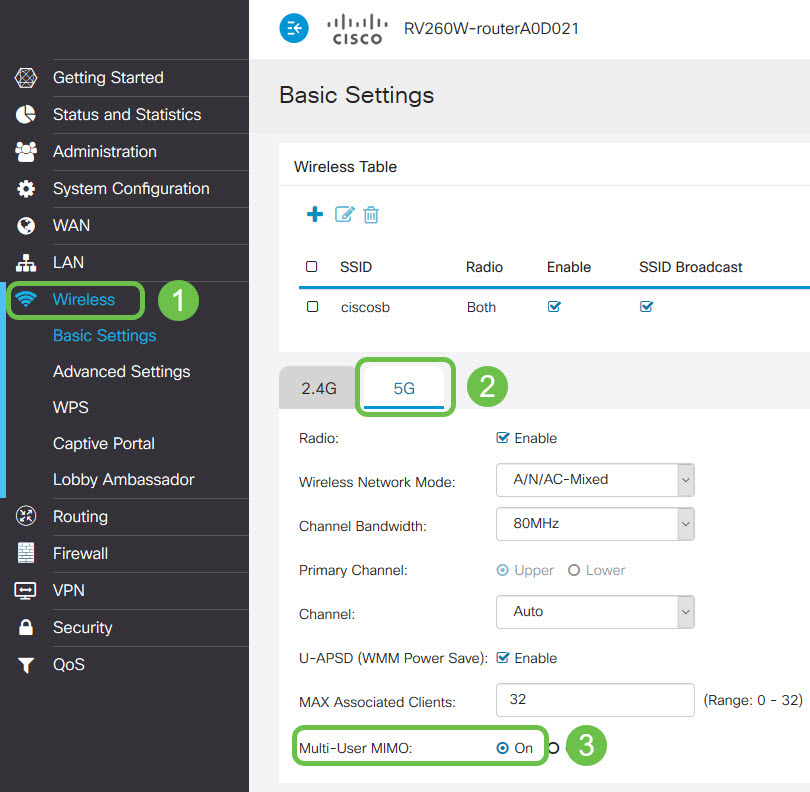
참고:MU-MIMO는 RV260W 장치에서만 사용할 수 있습니다.MU-MIMO를 활용하려면 클라이언트/장치도 802.11 AC Wave 2 표준을 지원해야 합니다.
결론
이러한 몇 가지 팁은 WLAN을 개선하는 첫 번째 단계이지만, 항상 더 자세히 알아보고 더 구성해야 합니다.RV160W/RV260W 장치에 대한 다른 항목도 자유롭게 살펴보십시오.여러분이 이 점에 도달해서 잠들어 있는 강아지의 영상이 없다는 것에 약간 실망했다면, 우리는 여러분을 얻었습니다.
 피드백
피드백